Strategy ONE
Strategy对无障碍的承诺
Strategy了解可访问性的重要性并确保所有用户都能全面使用我们的技术。可访问性不是一个功能或一组功能,而是我们产品使命的核心。Strategy致力于实现产品的全面可访问性,使全球所有用户都能够与数据交互以推动商业价值。过去几个季度,Strategy取得了很大进展,目标是达到 WCAG 2.0 AA 级 标准。所有功能均开箱即用。请参阅下文了解一些无障碍设施的亮点Strategy所提供的。
图书馆和仪表板
图书馆和仪表板是实现包容性的最佳工具。使用库时,用户应创建和查看仪表板以获得最佳的访问体验。仪表板具有响应式设计功能,使用户能够以多种形式和缩放比例在库中查看它们。视力低下的用户可以增加内容的整体显示尺寸。Strategy确保用户可以自由放大而不会影响内容和布局。内容和布局可以自动调整以保持可读性和逻辑顺序。

信息可见性
信息可见性对所有用户都很重要,颜色选择等小变化可能会产生巨大的影响。Strategy确保页面上显示的任何信息的可视化效果都能清晰可见。库中使用的所有颜色均符合方便使用所需的建议颜色对比度最低值。所有默认字体和图标大小都经过精心选择,以增强可读性。
对于需要高对比度观看屏幕的用户,Strategy确保在使用 MacOS 或 Windows 启用辅助功能设置时可以轻松使用库和仪表板。所有文本、超链接、禁用文本、图标等在此模式下都遵循预期的高对比度颜色,以保持信息可见性。

键盘使用
键盘导航是可访问性的一个重要方面,它使所有用户受益,包括提高工作效率。使用键盘快捷键无缝导航并与图书馆网站和仪表板交互。您可以使用 Tab 键浏览具有交互组件的界面,并使用 Return 或 Enter 键进行选择。其他可用的快捷方式包括 F6 跳到下一个内容区域、Control + D 打开可视化上的显示数据对话框、Shift + F10 打开网格单元格上的右键单击菜单等。有关快捷键的完整列表,请参阅库键盘快捷键。当用户浏览产品时,会显示清晰的焦点指示器,向用户显示当前的键盘焦点。
用户可以使用键盘与应用程序和仪表板的各个方面进行交互。用户可以使用如下所示的上下文菜单。用户可以使用键盘查看上下文菜单、查看其他交互选项或展开可视化以进行近距离分析。
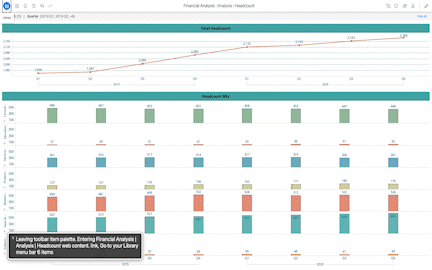
可视化和网格可访问性
理解和浏览高度可视化的图表或图形通常很困难,尤其是对于视力有限的人来说。通过库中的仪表板可视化,可以使用“显示数据”功能轻松地以备用表格格式使用内容。用户可以使用 Control + D 键盘快捷键打开显示数据对话框。该对话框以表格形式显示相同的数据。显示数据对话框使用Strategy的可访问现代网格,进一步增强该功能的屏幕阅读器与现代网格的兼容性。

当可视化配置为允许用户从数据点到不同仪表板执行上下文链接时,使用辅助工具的用户现在可以采用另一种方法来获取数据。用户可以使用显示数据对话框来访问此功能。用户可以选择在“显示数据”对话框中显示上下文链接,然后单击“上下文链接”列中显示的链接。

现代电网采用了目前最好的电网可访问性支持框架之一,具有可访问性优势。现代网格包括内置的角色和属性,可以改善屏幕阅读器的使用。现代网格为屏幕阅读器提供了所有必需的上下文信息,以便用户能够无缝地解释和与网格交互。用户可以使用箭头键在网格中导航并选择列标题信息。用户可以通过按 Shift + F10 来访问上下文菜单。
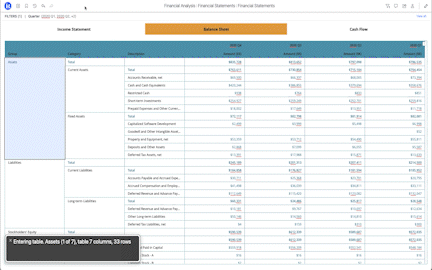
屏幕阅读器兼容性
Strategy的开发团队已经建立了可访问性的最佳实践,包括精确的可访问性标签、自然的选项卡顺序、语义标记和其他关键的可访问性考虑因素,以确保屏幕阅读器功能持久且兼容。
请参阅下文,了解可提高屏幕阅读器性能的增强屏幕阅读器标签和对象角色、名称和值。这些改进确保屏幕阅读器能够正确读取每个按钮或可视化的名称和状态。无论导航或目的如何,用户都可以使用辅助工具与数据交互。
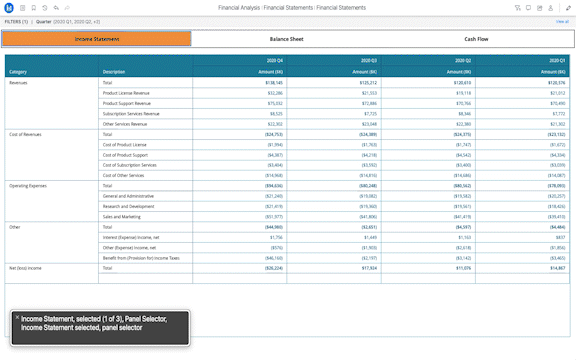
开始于Strategy One(2025 年 3 月),您可以为图片您添加到仪表板。您还可以为所提供的图像提供替代文本,以替换阈值在报告和仪表板中。对于基于图像的快速阈值,会自动生成替代文本,例如绿色常规图钉或红色向下箭头。该描述由屏幕阅读器或其他辅助技术使用,提高了仪表板的可访问性。
